1.首先打开WPS文字文档:
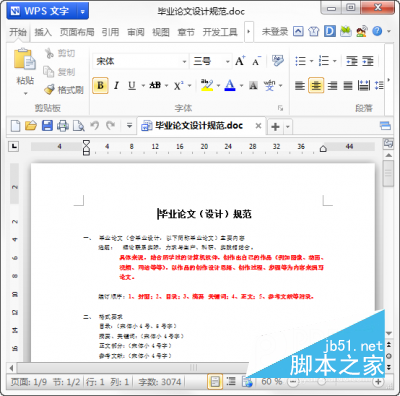
2.然后在菜单栏中点击【审阅】,在【审阅】中找到【文档保护】按钮,单击鼠标左键:
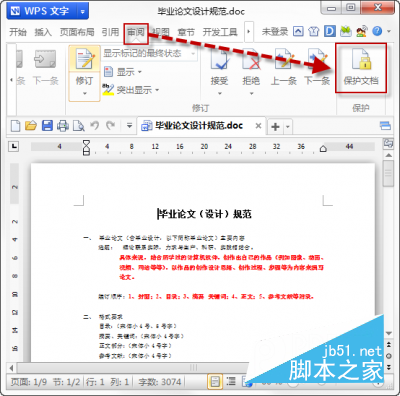
3.再然后就是点击【保护文档】,打开【保护文档】对话框,然后选择【窗体域】
WPS书签怎么用?WPS文字插入书签的方法
WPS书签怎么用?书签是阅读的一个标志,当我们浏览到了其中的某一页的某个段落的时候,如果想下次重新从这个段落继续浏览,就可以加书签,下面我们来看看WPS文字插入书签的方法
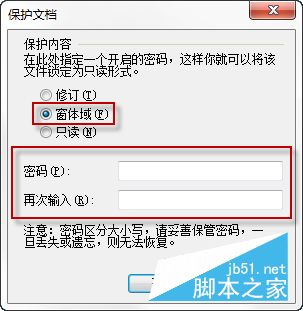
4.接着设置密码,然后点击确定就OK啦,要注意的是,请务必妥善保管密码,一旦丢失或遗忘,将无法恢复!
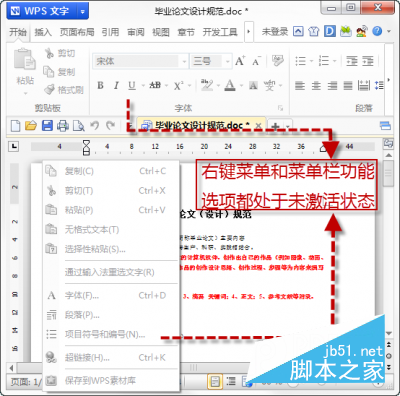
5.保护文档设置成功后,无法通过鼠标光标选择文档中的任何内容,右键菜单和菜单栏的功能按钮都处于未激活状态,也无法使用;
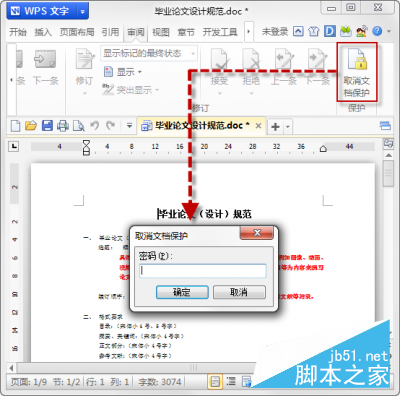
注意事项
切记设置的密码必须找一个专门的文档记住,因为一旦丢失或遗忘,将无法恢复!
WPS怎么做ppt幻灯片并插入页码?
WPS怎么做ppt幻灯片并插入页码?wps中能制作幻灯片吗?当然可以,那么怎么在幻灯片里插入页码呢?下面分享在wps幻灯片中插入页码的详细教程,需要的朋友可以参考下



